编辑:秩名2020-08-05 09:51:26
Safari浏览器是苹果计算机的最新操作系统Mac OS X中的浏览器,已支持windows平台,Safari浏览器使用了KDE的KHTML作为浏览器的运算核心,其浏览网页速度是IE的2倍,浏览网页非常流畅,深受网友们的喜爱。在现实生活中,需要用到代理上网的情况比较少见,但对于在企业内部上网或者其他原因需要使用代理上网的时候,就需要在Safari浏览器设置代理服务器,下面小编就向大家介绍一下safari浏览器设置代理上网的方法。
safari浏览器设置代理上网的方法:
第一步打开Safari浏览器,打开Safari浏览器之后,点击浏览器左上角「Safari」按钮,出现Safari浏览器菜单,注意到其中的「偏好设置」按钮,点击该按钮打开Safari浏览器偏好设置。
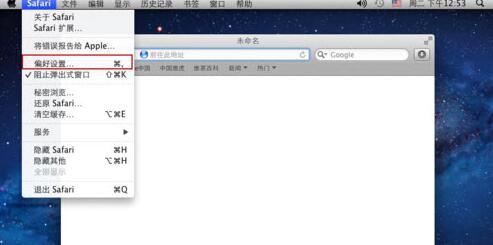
第二步,在打开Safari浏览器偏好设置之后,点击「高级」标签,在高级设置里面,我们可以很快地找到「代理」设置,
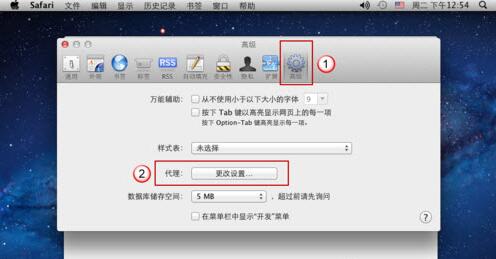
第三步,点击「代理」后面的「更改设置」按钮,就可以看到Safari浏览器代理设置界面啦,这里有多种代理方式可以选择,包括常见的HTTP代理、SOCKS代理等,根据我们所用代理服务器类型选择,并在右侧填入代理服务器信息即可。
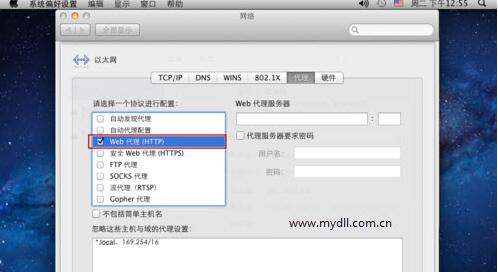
最后,我们看到Safari浏览器弹出网络代理设置窗口,我们需要在网络窗口里将设置应用,就可以使用代理服务器上网啦,
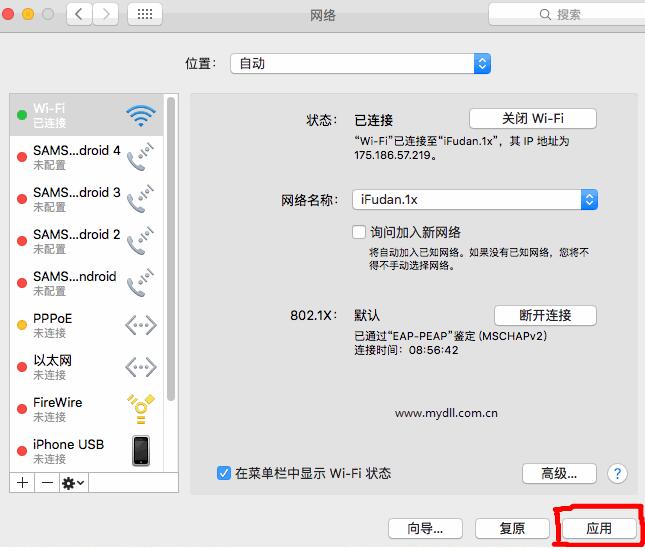
上面就是今天为大家介绍的safari浏览器代理上网的方法,这是比较正统的方法,也是苹果官方提供的Safari浏览器代理设置方法,大家有需要的话可以自己动手尝试一下,希望大家会喜欢,谢谢!!!